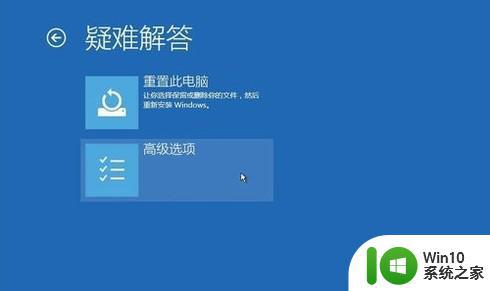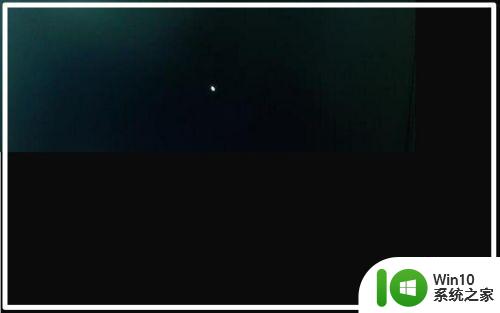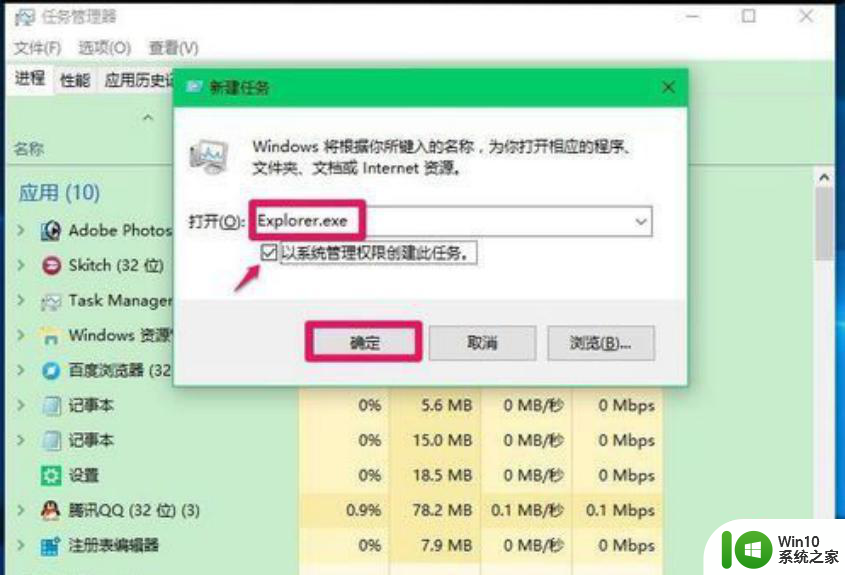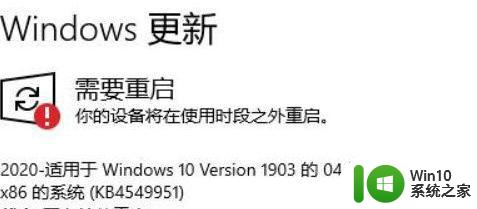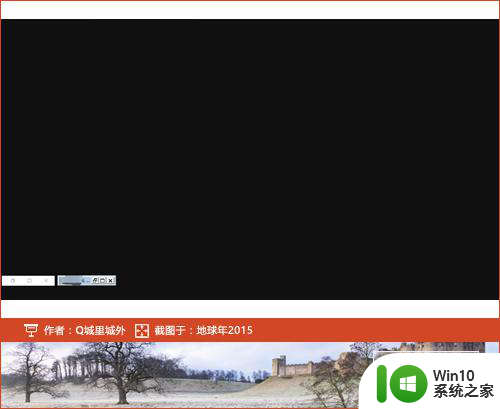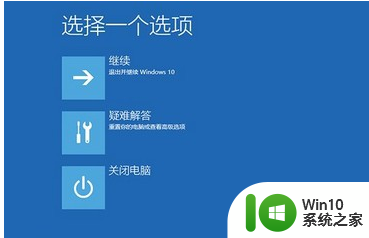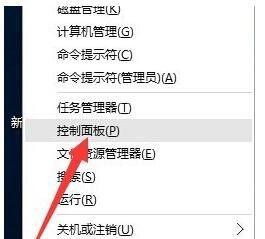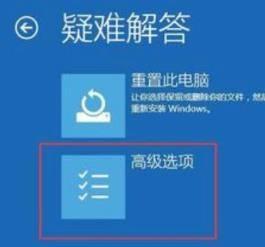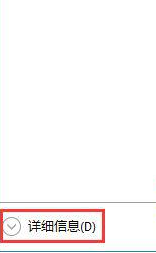win10电脑重启后黑屏没反应如何修复 win10系统重启后黑屏无法进入桌面怎么解决
更新时间:2024-01-05 15:13:53作者:xiaoliu
当我们使用Win10电脑时,偶尔会遇到重启后出现黑屏无反应的情况,这给我们的使用带来了一定的困扰,在面对这种问题时,我们需要寻找解决方法来修复这个问题,以便能够正常进入我们的桌面界面。本文将针对Win10系统重启后黑屏无法进入桌面的情况,提供一些简单有效的解决方案,帮助大家解决这个问题。
具体方法:
1、正常开机情况下,用鼠标右键点击桌面下面“windows”的图标,再点击“控制面板”,打开控制面板。
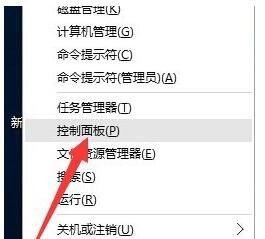
2、在控制面板中,选择“硬件和声音”,接着选择“更改电源按钮的功能”,然后选择下方的“更改当前不可用的设置”并点击。
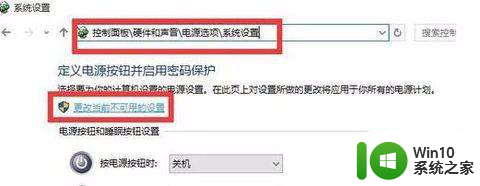
3、在“关机设置”的任务栏中,选择“启用快速启动(推荐)”并勾选,然后保存修改。
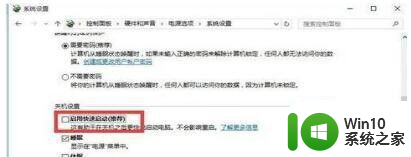
4、打开驱动精灵,用驱动精灵更新一下我们的显卡程序,电脑上没有的,可以下载安装一个驱动精灵,比较简单好用。更新显卡后,选择“立即修复”即可。
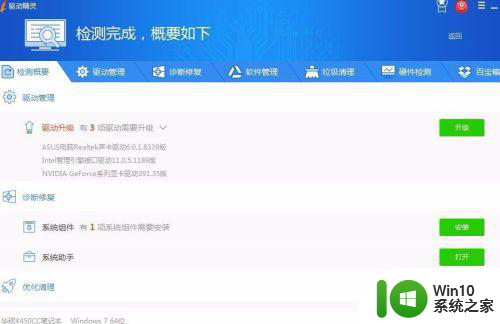
以上是关于如何修复Win10电脑重启后出现黑屏无响应的全部内容,如果您遇到这种情况,可以按照以上方法解决,希望对大家有所帮助。